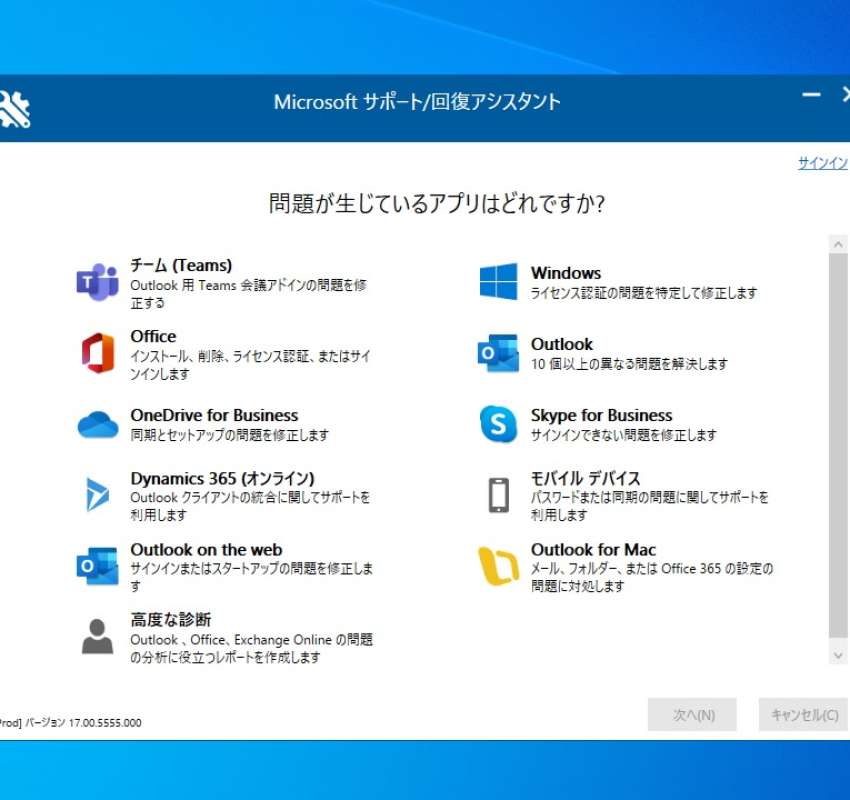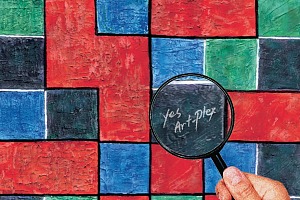クライアントから Office 2013 から Micorosoft365 (旧 Office365) にアップデートを頼まれ作業中だが、一筋縄ではいかない。
1台目のインストール
1.何も考えずずに Office のインストーラをダウンロードしてインストールを試みる。
インストーラーから「Office2013が入っているのでインストールきません」といわれる
2,Office 2013 をアンインストールしてみる。
再起動せずに Office のインストーラーでインストールしようとすると、やたら待たされる。あまりに時間がかかるので一旦強制的に停止させる。
3,再起動してインストーラーでまたインストールを試みるもインストーラーが突然終了。
うわーーー警告なしで落ちた!
4,Microsoft サポート/回復アシスタント を探しインストール。
上記リンクから回復アシスタントのソフトをダウンロード。インストールののちに Office のボタンから Office のインストールを行う。この際には先に設定してあった2重承認設定の為に、クライアントのところにSMSが届きそのパスワードでインストールが始まる。
ただ、これも時間かかりそうなのでそのまま放置して翌朝確認。インストール完了。
とまあ、結構半日仕事になってしまった。
二台目のインストール
日を変えて2台目のインストール。今回は前回のような問題が発生する可能性も考えてまずは全体のシステムをバックアップする。このためにすでに入れていたAOMEIのバックアップツールでシステムをバックアップ。
Office2013 をアンインストールして再起動、Microsoft 365 のサイトにログイン後、インストーラをもう一度ダウンロードしてインストールを始める。
同じ問題が発生・・・・・しかも、今回は回復アシスタントでもインストールできませんでしたとの内容が表示される。
なんじゃぁあおりゃーーーー!
仕方なくもう一度、回復アシスタントを立ち上げて、まずは 2013を再アンインストール、インストーラ立ち上げて「準備をしています」の表示で待機中。おおおおやっぱりインストーラが落ちる・・・。
どうも、2013だけでなく2007も入っている模様。パワーポイントだがけ2007。
回復アシスタントのOfficeのところから「すべてのOfficeをアンインストール」を選び、現在実行中。処理が終わり、再起動。改めてOfficeのインストーラーを立ち上げる。回復アシスタントも立ち上がり、Officeのインストールを指示されるので、Officeインストーラーを停止して、インストールを開始・・これも時間がかかりそうなので放置。翌日確認に行くことを約束して一旦帰宅。
翌朝確認してみたら、やっぱりインストーラがフリーズしている・・・ダメなのか・・・
仕方なく再起動させてもう一度インストーラを起動、インストールと始めたら、途中多少もたついたが何とか任ストール終了。アクティベーションをかけて使えるようになった。
結論
こういった状況であることを考えれば、過去バージョンの入っているパソコンの場合、最初から回復アシスタントを使ってインストールした方が無駄がない。上記の回復アシスタントのリンクからツールをダウンロードして、Officeを選びすべてのバージョンのOfficeをアンインストール後再起動して、インストールであれば対応できそうだ。